


镜像下载、域名解析、时间同步请点击 阿里云开源镜像站
本文主要学习 ROS机器人操作系统 ,在ROS系统里调用 OpenCV库 实现人脸识别任务
sudo apt-get install ros-kinetic-desktop-full
安装摄像头组件相关的包,命令行如下:
sudo apt-get install ros-kinetic-usb-cam
启动摄像头,命令行如下:
roslaunch usb_cam usb_cam-test.launch
调用摄像头成功,如下图所示:
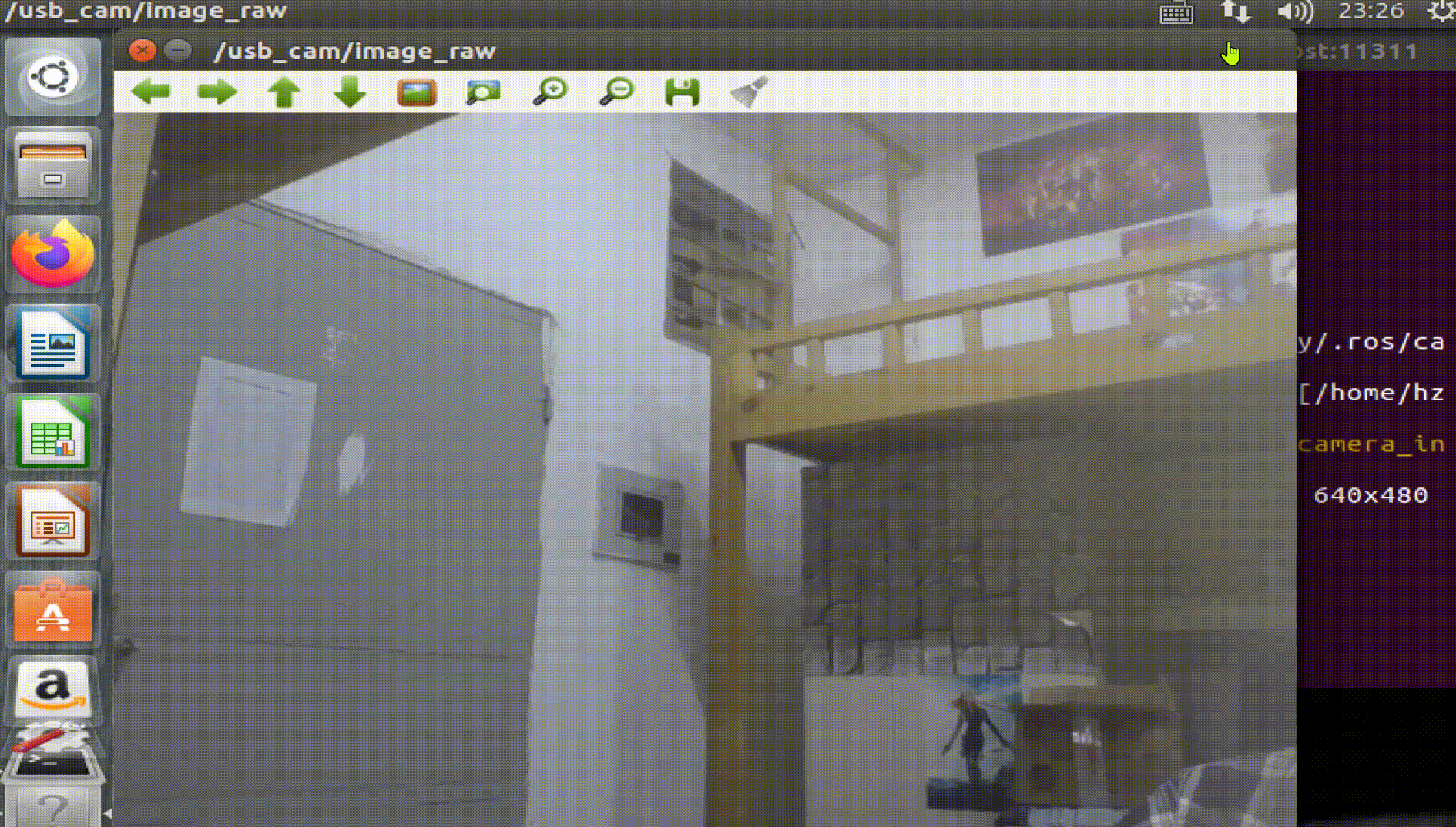
摄像头的驱动发布的相关数据,如下图所示:
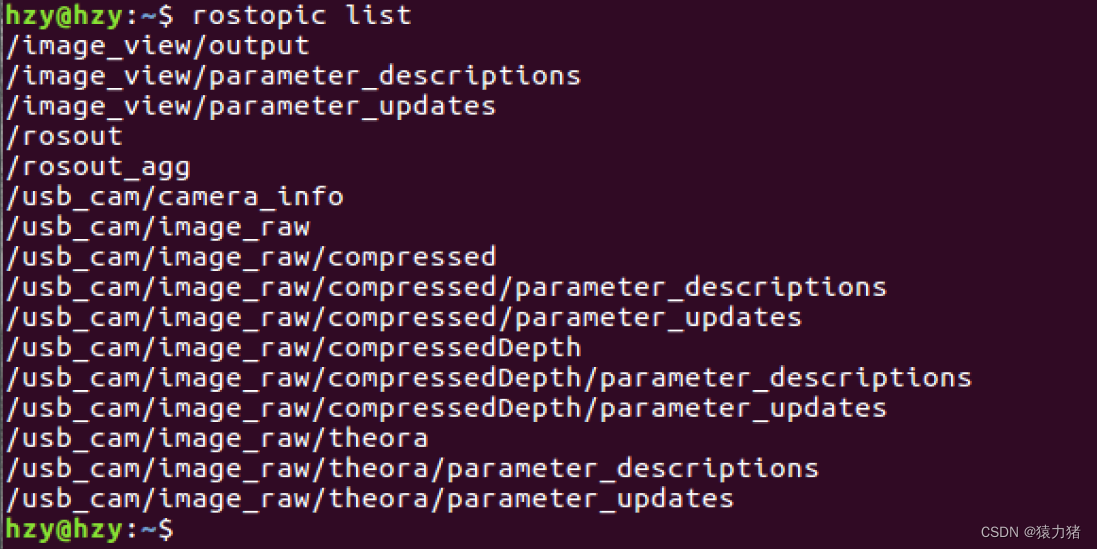
摄像头 usb_cam/image_raw 这个话题,发布的消息的具体类型,如下图所示:
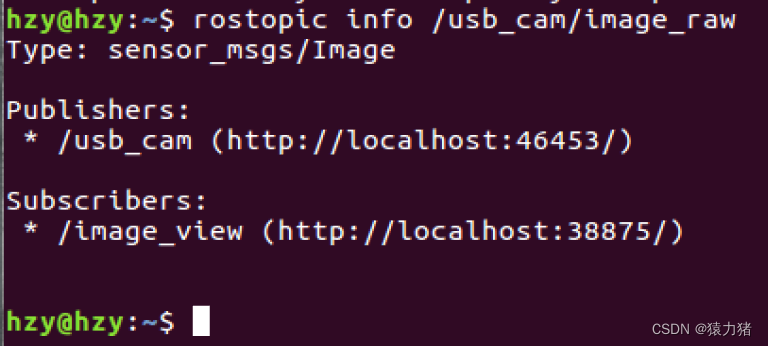
那么图像消息里面的成员变量有哪些呢?
打印一下就知道了!一个消息类型里面的具体成员变量,如下图所示:
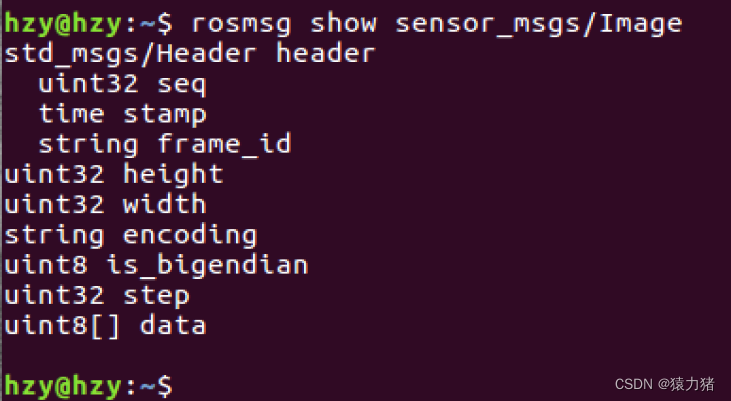
Header:很多话题消息里面都包含的
消息头:包含消息序号,时间戳和绑定坐标系
消息的序号:表示我们这个消息发布是排第几位的,并不需要我们手动去标定,每次
发布消息的时候会自动地去累加
绑定坐标系:表示的是我们是针对哪一个坐标系去发布的header有时候也不需要去配置
height:图像的纵向分辨率
width:图像的横向分辨率
encoding:图像的编码格式,包含RGB、YUV等常用格式,都是原始图像的编码格式,不涉及图像压缩编码
is_bigendian: 图像数据的大小端存储模式
step:一行图像数据的字节数量,作为数据的步长参数
data:存储图像数据的数组,大小为step×height个字节
format:图像的压缩编码格式(jpeg、png、bmp)

在ROS当中完成OpenCV的安装,命令行如下图所示:
sudo apt-get install ros-kinetic-vision-opencv libopencv-dev python-opencv
安装完成
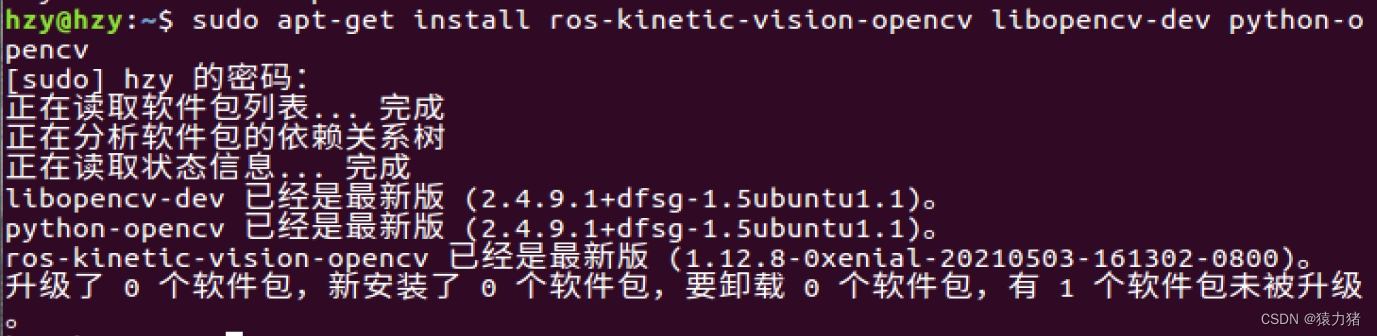
mkdir -p ~/catkin_ws/srccd ~/catkin_ws/srccatkin_init_workspace
cd ~/catkin_ws/catkin_make
工作空间中会自动生成两个文件夹:devel,build
devel文件夹中产生几个setup.*sh形成的环境变量设置脚本,使用source命令运行这些脚本文件,则工作空间中的环境变量得以生效
source devel/setup.sh
gedit ~/.bashrc
source ~/catkin_ws/devel/setup.bash
开始创建
cd ~/catkin_ws/srccatkin_create_pkg learning std_msgs rospy roscpp
回到根目录,编译并设置环境变量
cd ~/catkin_wscatkin_makesource ~/catkin_ws/devel/setup.sh
基于 Haar 特征的级联分类器检测算法
核心内容,如下所示:
face_detector.py
#!/usr/bin/env python# -*- coding: utf-8 -*-import rospyimport cv2import numpy as npfrom sensor_msgs.msg import Image, RegionOfInterestfrom cv_bridge import CvBridge, CvBridgeErrorclass faceDetector:def __init__(self):rospy.on_shutdown(self.cleanup);# 创建cv_bridgeself.bridge = CvBridge()self.image_pub = rospy.Publisher("cv_bridge_image", Image, queue_size=1)# 获取haar特征的级联表的XML文件,文件路径在launch文件中传入cascade_1 = rospy.get_param("~cascade_1", "")cascade_2 = rospy.get_param("~cascade_2", "")# 使用级联表初始化haar特征检测器self.cascade_1 = cv2.CascadeClassifier(cascade_1)self.cascade_2 = cv2.CascadeClassifier(cascade_2)# 设置级联表的参数,优化人脸识别,可以在launch文件中重新配置self.haar_scaleFactor = rospy.get_param("~haar_scaleFactor", 1.2)self.haar_minNeighbors = rospy.get_param("~haar_minNeighbors", 2)self.haar_minSize = rospy.get_param("~haar_minSize", 40)self.haar_maxSize = rospy.get_param("~haar_maxSize", 60)self.color = (50, 255, 50)# 初始化订阅rgb格式图像数据的订阅者,此处图像topic的话题名可以在launch文件中重映射self.image_sub = rospy.Subscriber("input_rgb_image", Image, self.image_callback, queue_size=1)def image_callback(self, data):# 使用cv_bridge将ROS的图像数据转换成OpenCV的图像格式try:cv_image = self.bridge.imgmsg_to_cv2(data, "bgr8")frame = np.array(cv_image, dtype=np.uint8)except CvBridgeError, e:print e# 创建灰度图像grey_image = cv2.cvtColor(frame, cv2.COLOR_BGR2GRAY)# 创建平衡直方图,减少光线影响grey_image = cv2.equalizeHist(grey_image)# 尝试检测人脸faces_result = self.detect_face(grey_image)# 在opencv的窗口中框出所有人脸区域if len(faces_result)>0:for face in faces_result:x, y, w, h = facecv2.rectangle(cv_image, (x, y), (x+w, y+h), self.color, 2)# 将识别后的图像转换成ROS消息并发布self.image_pub.publish(self.bridge.cv2_to_imgmsg(cv_image, "bgr8"))def detect_face(self, input_image):# 首先匹配正面人脸的模型if self.cascade_1:faces = self.cascade_1.detectMultiScale(input_image,self.haar_scaleFactor,self.haar_minNeighbors,cv2.CASCADE_SCALE_IMAGE,(self.haar_minSize, self.haar_maxSize))# 如果正面人脸匹配失败,那么就尝试匹配侧面人脸的模型if len(faces) == 0 and self.cascade_2:faces = self.cascade_2.detectMultiScale(input_image,self.haar_scaleFactor,self.haar_minNeighbors,cv2.CASCADE_SCALE_IMAGE,(self.haar_minSize, self.haar_maxSize))return facesdef cleanup(self):print "Shutting down vision node."cv2.destroyAllWindows()if __name__ == '__main__':try:# 初始化ros节点rospy.init_node("face_detector")faceDetector()rospy.loginfo("Face detector is started..")rospy.loginfo("Please subscribe the ROS image.")rospy.spin()except KeyboardInterrupt:print "Shutting down face detector node."cv2.destroyAllWindows()
usb_cam.launch
<launch><node name="usb_cam" pkg="usb_cam" type="usb_cam_node" output="screen" ><param name="video_device" value="/dev/video0" /><param name="image_width" value="640" /><param name="image_height" value="480" /><param name="pixel_format" value="yuyv" /><param name="camera_frame_id" value="usb_cam" /><param name="io_method" value="mmap"/></node></launch>
face_detector.launch
<launch><node pkg="test2" name="face_detector" type="face_detector.py" output="screen"><remap from="input_rgb_image" to="/usb_cam/image_raw" /><rosparam>haar_scaleFactor: 1.2haar_minNeighbors: 2haar_minSize: 40haar_maxSize: 60</rosparam><param name="cascade_1" value="$(find robot_vision)/data/haar_detectors/haarcascade_frontalface_alt.xml" /><param name="cascade_2" value="$(find robot_vision)/data/haar_detectors/haarcascade_profileface.xml" /></node></launch>
cv_bridge_test.py
#!/usr/bin/env python# -*- coding: utf-8 -*-import rospyimport cv2from cv_bridge import CvBridge, CvBridgeErrorfrom sensor_msgs.msg import Imageclass image_converter:def __init__(self):# 创建cv_bridge,声明图像的发布者和订阅者self.image_pub = rospy.Publisher("cv_bridge_image", Image, queue_size=1)self.bridge = CvBridge()self.image_sub = rospy.Subscriber("/usb_cam/image_raw", Image, self.callback)def callback(self,data):# 使用cv_bridge将ROS的图像数据转换成OpenCV的图像格式try:cv_image = self.bridge.imgmsg_to_cv2(data, "bgr8")except CvBridgeError as e:print e# 在opencv的显示窗口中绘制一个圆,作为标记(rows,cols,channels) = cv_image.shapeif cols > 60 and rows > 60 :cv2.circle(cv_image, (60, 60), 30, (0,0,255), -1)# 显示Opencv格式的图像cv2.imshow("Image window", cv_image)cv2.waitKey(3)# 再将opencv格式额数据转换成ros image格式的数据发布try:self.image_pub.publish(self.bridge.cv2_to_imgmsg(cv_image, "bgr8"))except CvBridgeError as e:print eif __name__ == '__main__':try:# 初始化ros节点rospy.init_node("cv_bridge_test")rospy.loginfo("Starting cv_bridge_test node")image_converter()rospy.spin()except KeyboardInterrupt:print "Shutting down cv_bridge_test node."cv2.destroyAllWindows()
分别在三个终端下运行,命令行如下:
启动摄像头
roslaunch robot_vision usb_cam.launch
启动人脸识别
roslaunch robot_vision face_detector.launch
打开人脸识别窗口
rqt_image_view
拿了C站官方送的书来进行测试,识别的效果还是相当不错的,效果如下图所示:
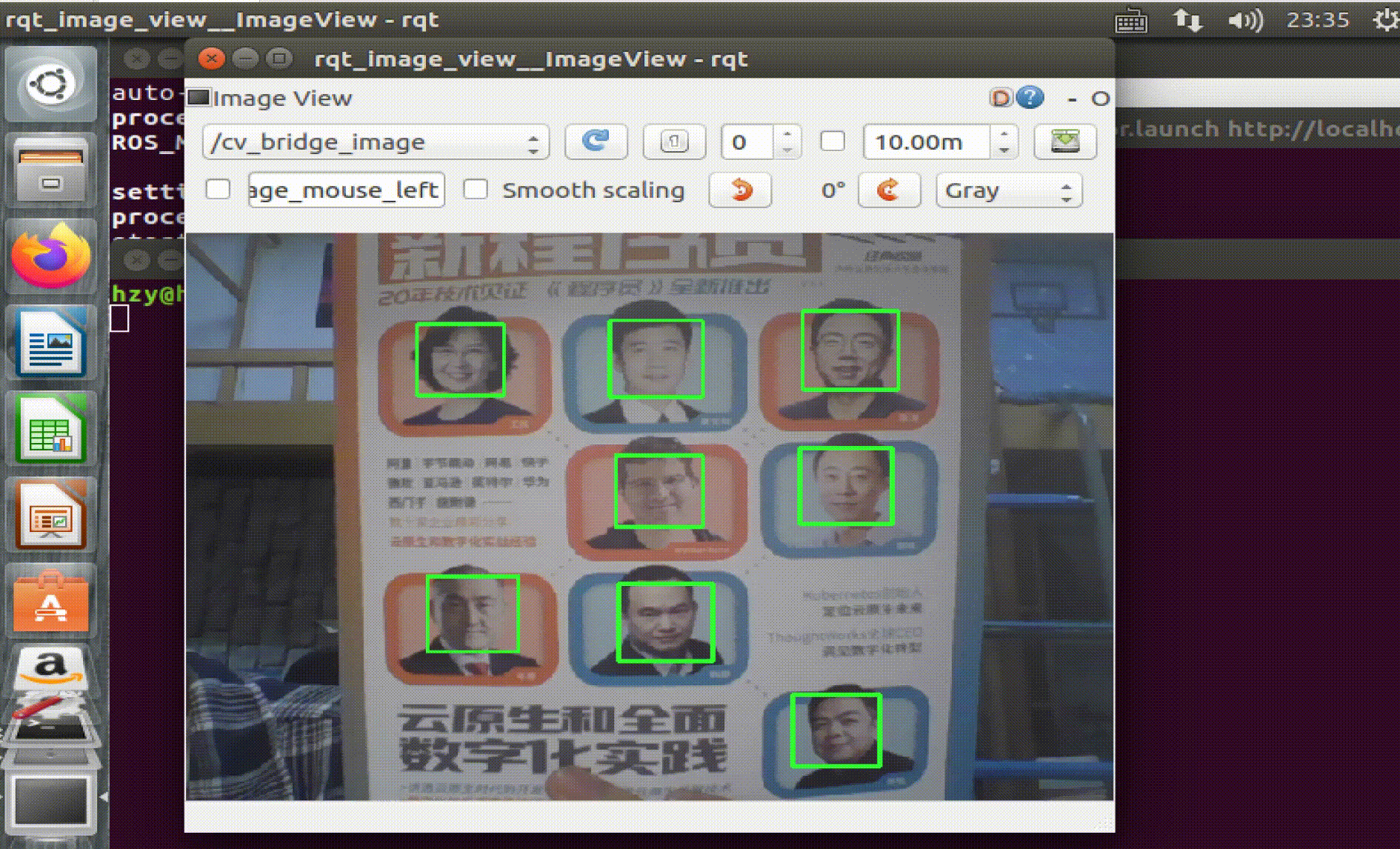
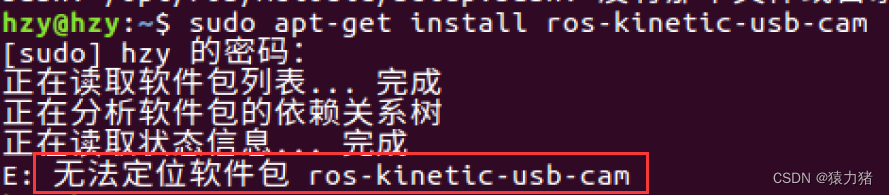
解决方法: 网上下载编译安装
$ cd catkin_ws/src
$ git clone https://github.com/bosch-ros-pkg/usb_cam.git
$ cd ~/catkin_ws
$ catkin_make
成功解决:
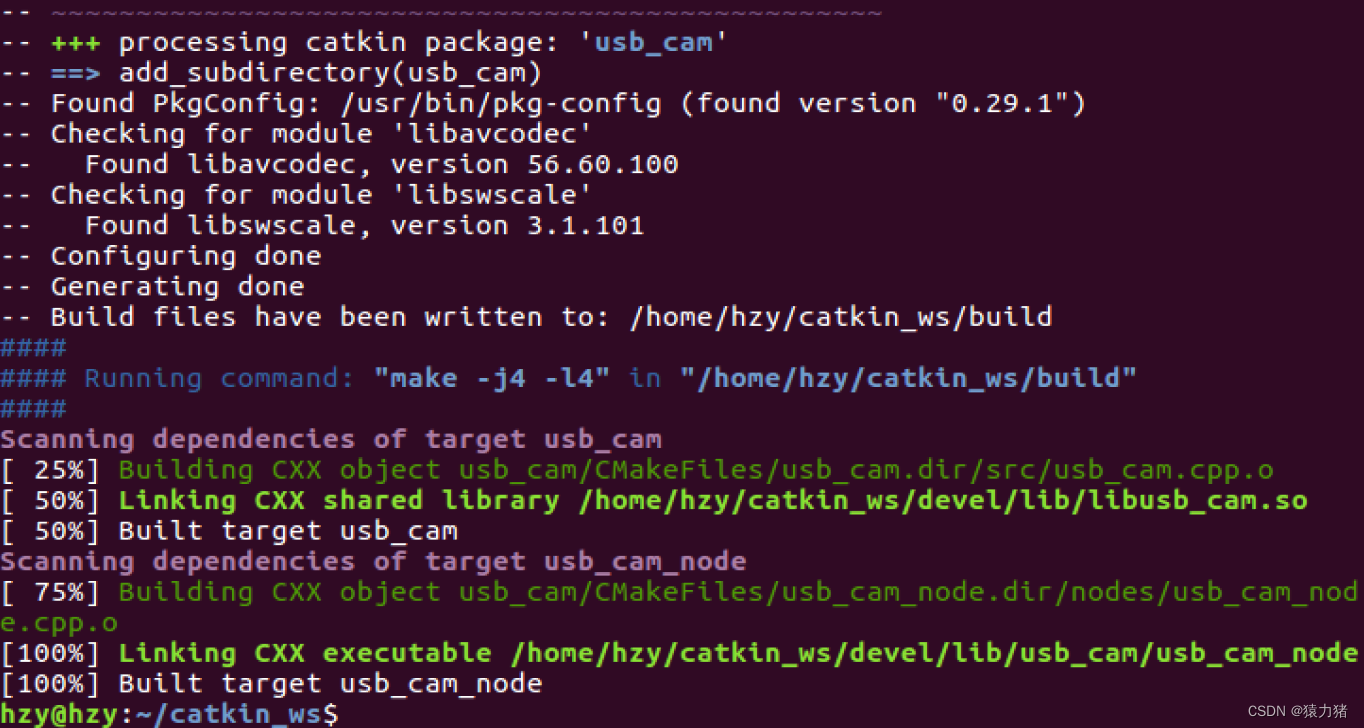
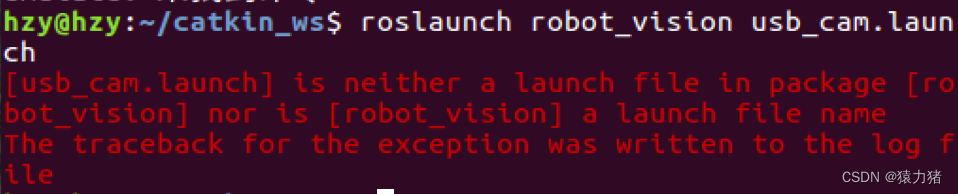
解 决方法:输入以下命令行,再启动摄像头
决方法:输入以下命令行,再启动摄像头
source ~/catkin_ws/devel/setup.bash
成功解决:
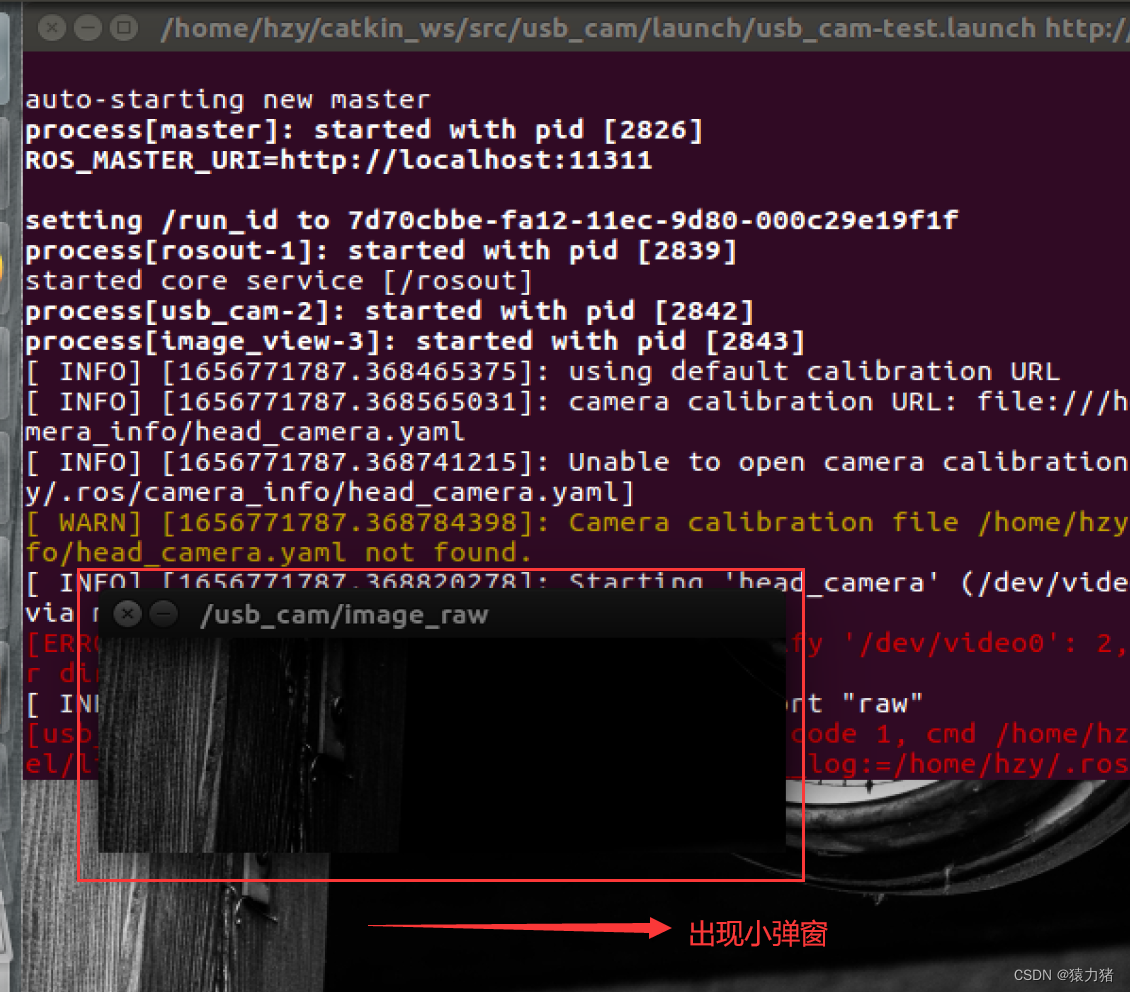
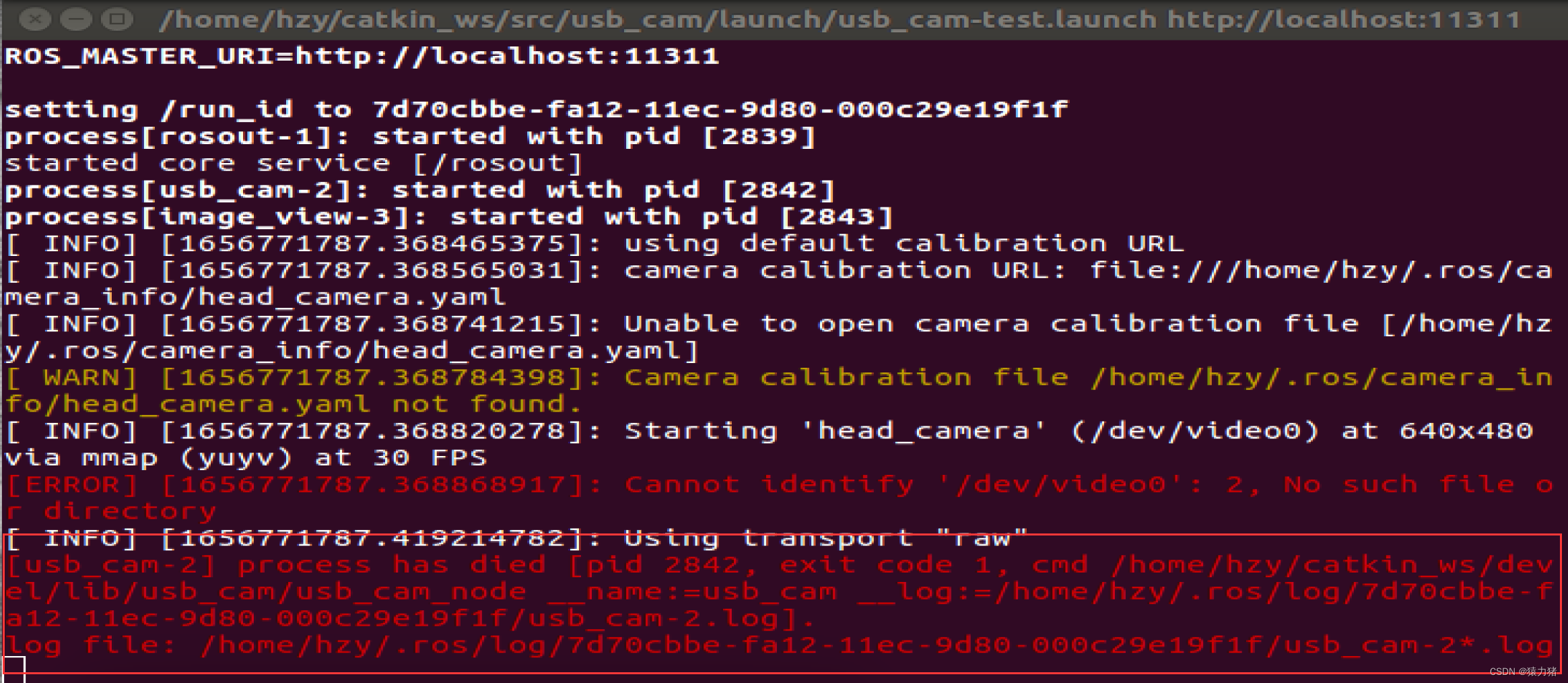
解决方法:打开虚拟机设置,更改usb版本为3.1

可移动设备将摄像头设置连接
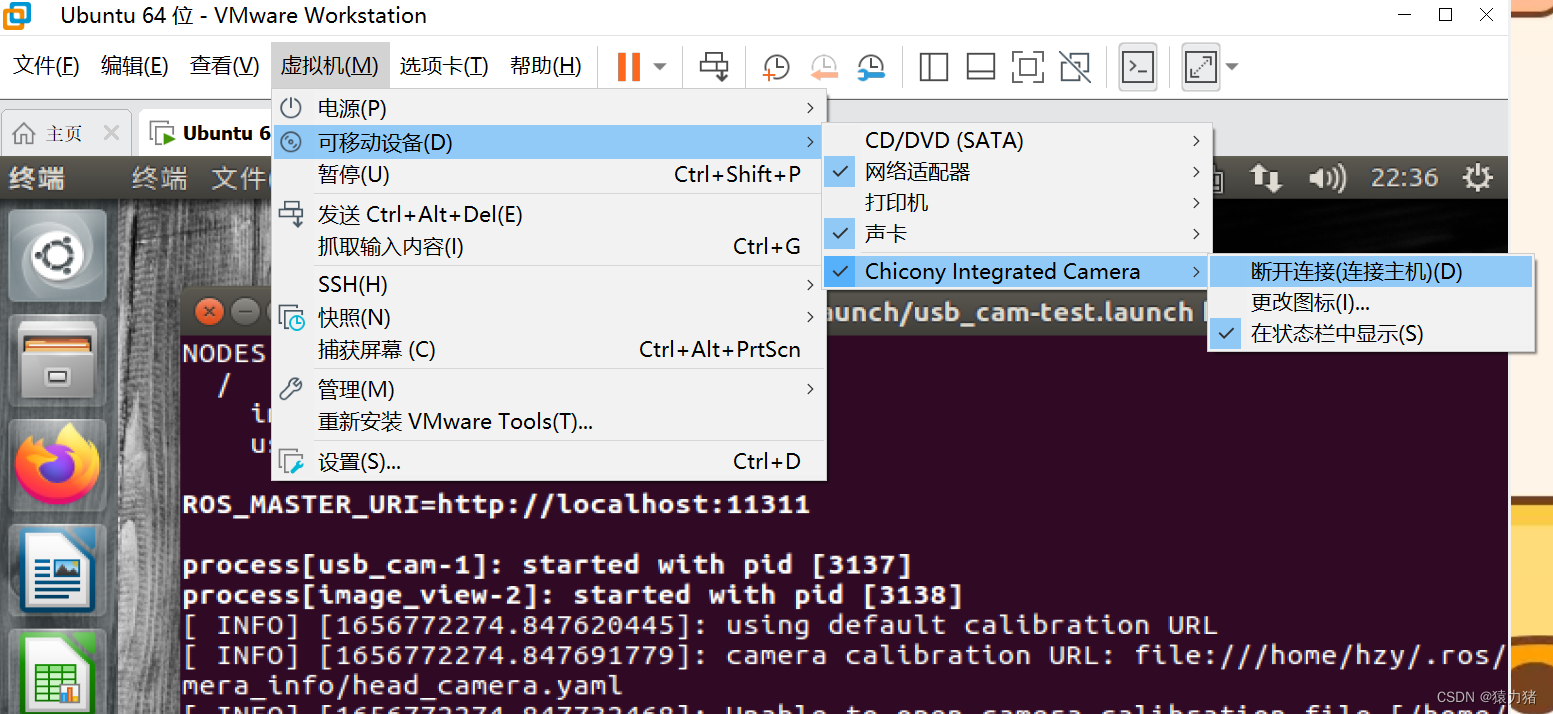
在ROS操作系统中调用 OpenCV 完成人脸识别还是比较有意思的,目前图像处理和人脸识别还是比较常用到的,本文主要记录学习过程,以及遇到的相关报错问题进行记录
如何对于特定目标的检测并显示出结果?如何优化让人脸识别的更精准?目前还在朝着这个方向进行思考和探究
原文链接:https://blog.csdn.net/m0_61745661/article/details/125578352